Комплетк вопросов_с ответами. Комплект вопросов сертификационного экзамена на знание основных механизмов платформы 1С Предприятие 8 Версия экзамена на январь 2010 г., дополненная новыми возможностями 1С Предприятие 2
 Скачать 3.11 Mb. Скачать 3.11 Mb.
|
|
10.39 Элемент управления "Надпись" предназначен: Для расположения в форме поясняющей информации Для расположения в форме гиперссылок Для расположения в форме бегущей строки Для расположения в форме картинок с поясняющей информацией Верны ответы 1, 2, 3 и 4 10.40 Свойство диаграммы "БазовоеЗначение" содержит: Начальное значение координат. Используется в случае, когда изменения параметра, отображаемого в диаграмме, несоизмеримо малы по сравнению с его минимальным значением Максимальное значение текущей серии Абсолютное значение, определяемое в свойстве "МаксимумСерийПроцент" 10.41 При размещении элементов управления в форме нельзя... разместить один и тот же элемент управления на двух страницах разместить два элемента управления, отображающие данные одного и того же реквизита формы разместить два элемента управления, отображающие данные одного и того же реквизита формы на одной странице разместить два элемента управления, отображающие данные одного реквизита формы на любых страницах одной и той же панели 10.42 Если для элемента управления "Надпись" в качестве источника данных указан реквизит справочника, то выводимая надписью информация будет определяться: Свойством "Заголовок" элемента управления "Надпись" Значением реквизита, указанного в свойстве "Данные" элемента управления "Надпись" Свойством "Заголовок" элемента управления "Надпись", если значение реквизита справочника неопределенно 10.43 Сколько может быть создано форм, подчиненных справочнику "Номенклатура"? Произвольное количество Форма элемента, форма группы (для иерархических справочников) и произвольное количество форм списка Только пять (по числу основных форм) 10.44 Элемент управления "Поле HTML-документа" предназначен: Для просмотра HTML-документов Для редактирования HTML-документов Для просмотра или редактирования HTML-документов 10.45 Редактировать HTML-документ, отображаемый в элементе управления "Поле HTML-документа", можно: В режиме конфигуратора В режиме 1С:Предприятие В режиме конфигуратора и в режиме 1С:Предприятие 10.46 HTML-документ в элементе управления "Поле HTML-документа" может быть сформирован: Программно Загружен из ресурса, указываемого через URL Загружен из макета типа HTML-документ Верны ответы 1, 2 и 3 10.47 Список значений, используемый в элементе управления "Поле выбора", может быть сформирован: Только программно Только в режиме конфигуратора в специальном окне, которое можно открыть в разделе "Использование" палитры свойств элемента управления Только в режиме 1С:Предприятие в специальном окне, которое можно открыть в разделе "Использование" палитры свойств элемента управления Программно и в режиме конфигуратора в специальном окне, которое можно открыть в разделе "Использование" палитры свойств элемента управления Программно и в режиме 1С:Предприятие в специальном окне, которое можно открыть в разделе "Использование" палитры свойств элемента управления 10.48 Можно ли, нажав на картинку, выполнить некоторые действия? Нет, нельзя Можно, для этого необходимо в окне свойств элемента управления "Поле картинки" установить флаг "Гиперссылка" и сформировать текст обработчика события "Нажатие" Можно, для этого необходимо сформировать текст обработчика события "Нажатие" элемента управления "Поле картинки". Устанавливать в окне свойств флаг "Гиперссылка" не надо 10.49 Для выбора значений из списков можно использовать следующие элементы управления: Поле ввода Поле выбора Поле списка Верны ответы 2 и 3 Верпы ответы 1, 2 и 3 10.50 С помощью элемента управления "Поле текстового документа" можно отображать и редактировать: Обычный текст Текст, написанный на языке запросов Текст, написанный на встроенном языке HTML-документы Верны ответы 1, 2, 3 и 4 10.51 Элемент управления "Разделитель" позволяет: Визуально разделять элементы управления, размещенные в форме Перераспределять внутреннее пространство формы, изменяя размеры расположенных в ней элементов управления, при изменении размеров самой формы Перераспределять внутреннее пространство формы, изменяя размеры расположенных в ней элементов управления, привязанных к разделителю. Размеры самой формы при этом не меняются Перераспределять внутреннее пространство формы, изменяя размеры расположенных в ней элементов управления, привязанных к разделителю, при изменении размеров самой формы 10.52 Визуально объединять элементы управления, размещенные в форме, можно с помощью: Элемента управления "Табличное поле" Элемента управления "Поле списка" Элемента управления "Рамка группы" 10.53 Поясняющая информация на элементе управления "Кнопка" может быть представлена в виде: Только надписи Только картинки Одновременно, картинки и надписи Либо надписи, либо картинки Верны ответы 1, 2 и 3 10.54 В качестве обработчика события "Нажатие" элемента управления "Кнопка" может быть: Выбрано стандартное действие Выбрана процедура модуля формы, в которой расположена кнопка Выбрана глобальная процедура, описанная в общем модуле Верны ответы 1 и 2 Верны ответы 1, 2 и 3 10.55 Можно ли при нажатии на элемент управления "Кнопка" осуществить вызов подменю? Нельзя Можно, для этого в качестве обработчика события "Нажатие" необходимо выбрать стандартное действие "Меню" Можно, если в качестве значения свойства "Режим меню" выбрать "Использовать" или "Использовать дополнительно" 10.56 Сколько элементов управления "Командная панель" расположено на форме? 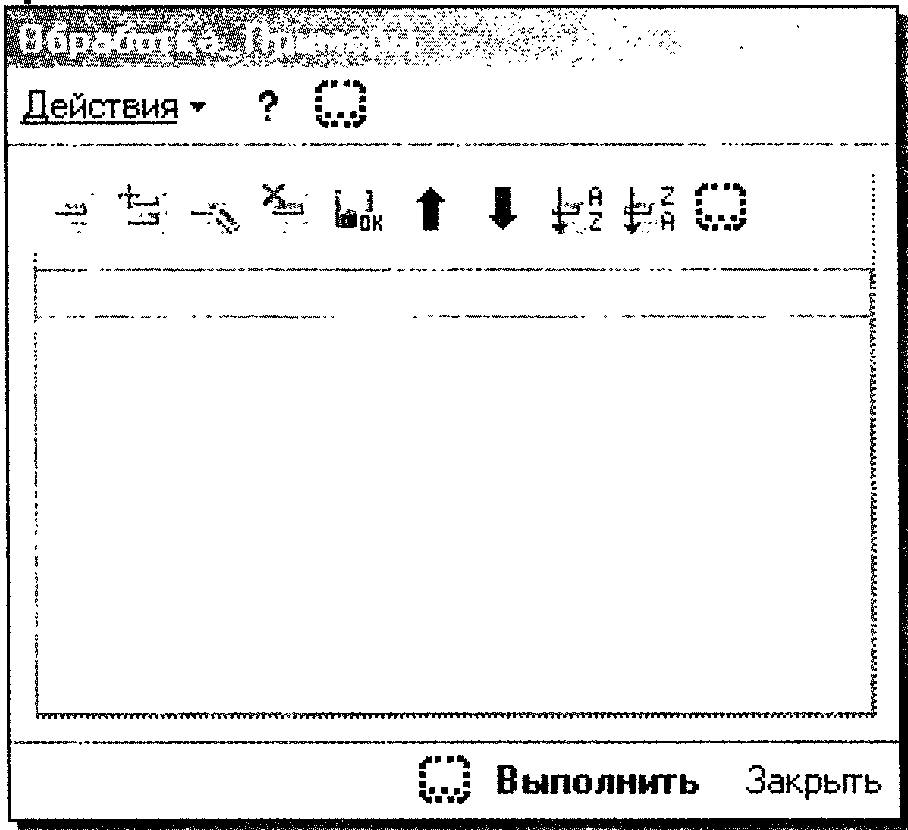 0 1 2 3 4 10.57 Для управления информацией, расположенной в форме, элемент управления "Командная панель" может содержать: Набор кнопок Набор кнопок и подменю Набор кнопок, разделителей и подменю Набор кнопок, надписей и подменю Набор кнопок, надписей, гиперссылок, разделителей и подменю 10.58 Каким образом для элемента управления "Командная панель" реализовать возможность его автоматического заполнения? В окне свойств достаточно установить флаг "Изменяет данные" В окне свойств достаточно установить флаг "Автозаполнение" В окне свойств установить флаг "Изменяет данные" и, обязательно, выбрать значение свойства "Источник действий" В окне свойств установить флаг "Автозаполнение" и, обязательно, выбрать значение свойства "Источник действий" 10.59 В конфигурацию добавлен новый справочник "Договора", подчиненный справочнику "Контрагенты". Каким образом, в режиме Конфигуратора, необходимо модернизировать основные формы списка и элемента справочника "Контрагенты", чтобы для конкретного контрагента имелась возможность просмотреть его договора? Каждая из форм имеет автоматически заполняемую командную панель. В командную панель каждой из форм необходимо вставить кнопку, для обработчика события "Нажатие" которой выбрать стандартное действие "Открыть подчиненный справочник" В командную панель каждой из форм необходимо вставить кнопку, для которой добавить в модуль формы обработчик события "Нажатие" Ничего делать не надо, в командную панель автоматически будет добавлена кнопка "Перейти", позволяющая открыть форму подчиненного справочника Верны ответы 1 и 2 10.60 Свойство "Вспомогательная" элемента управления "Командная панель" предназначено: Для расположения кнопок с командами, дополняющими команды основной панели формы Для исключения командной панели из порядка обхода элементов управления в форме Для расположения кнопок с командами, относящимися к элементам управления формы, а не к самой форме 10.61 Элемент управления "Поле табличного документа" предназначен для размещения в форме: Данных в виде динамических списков |
